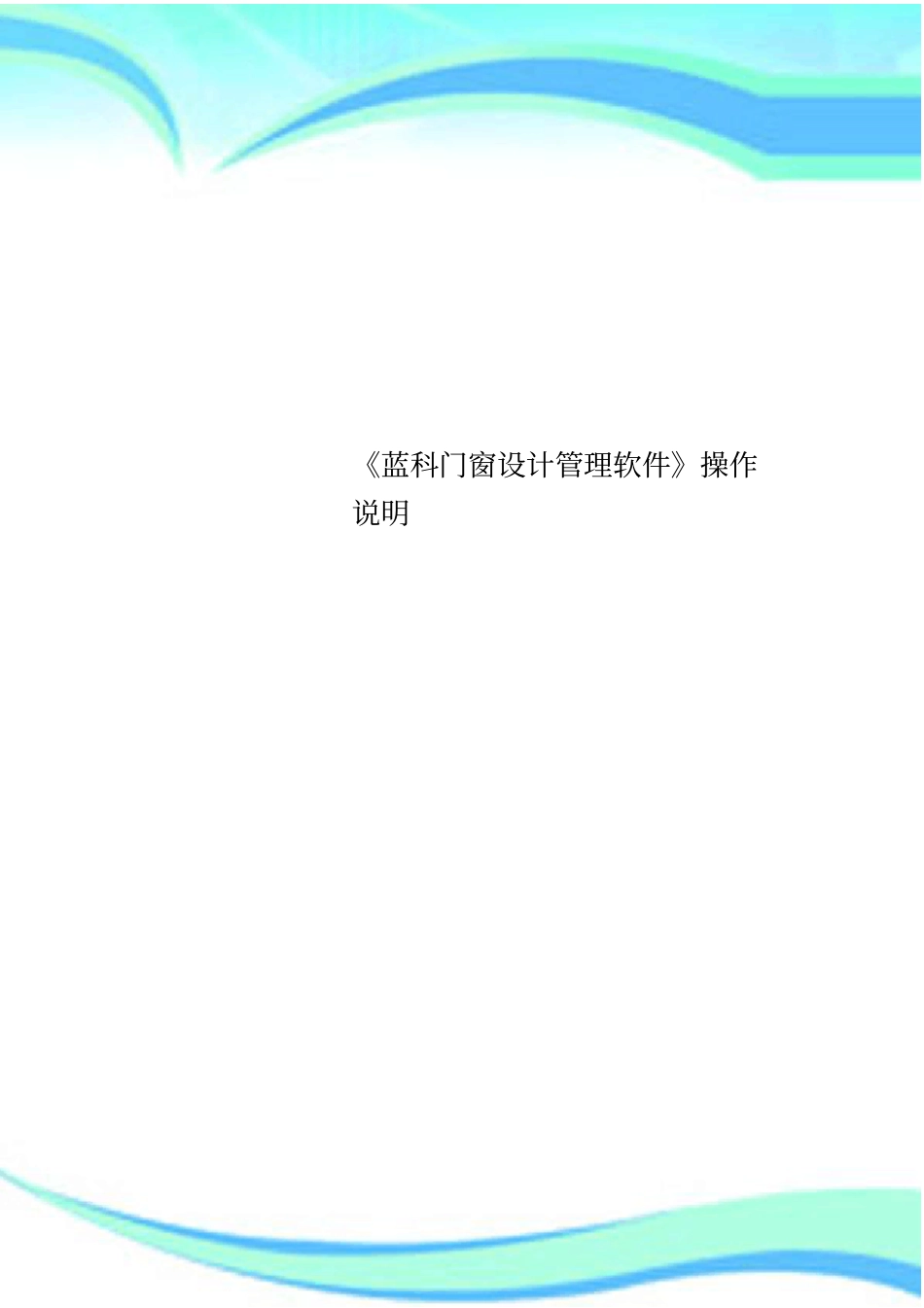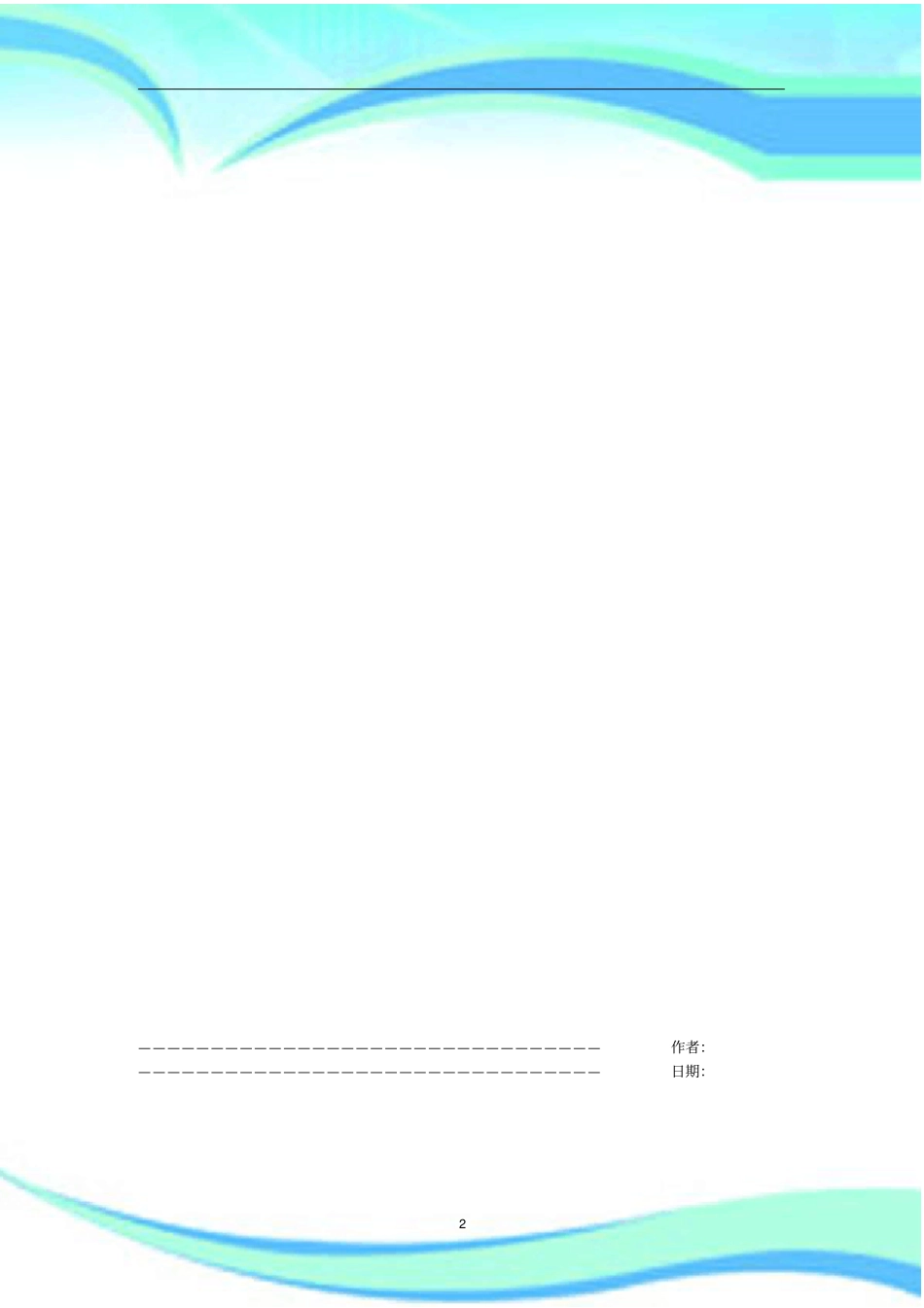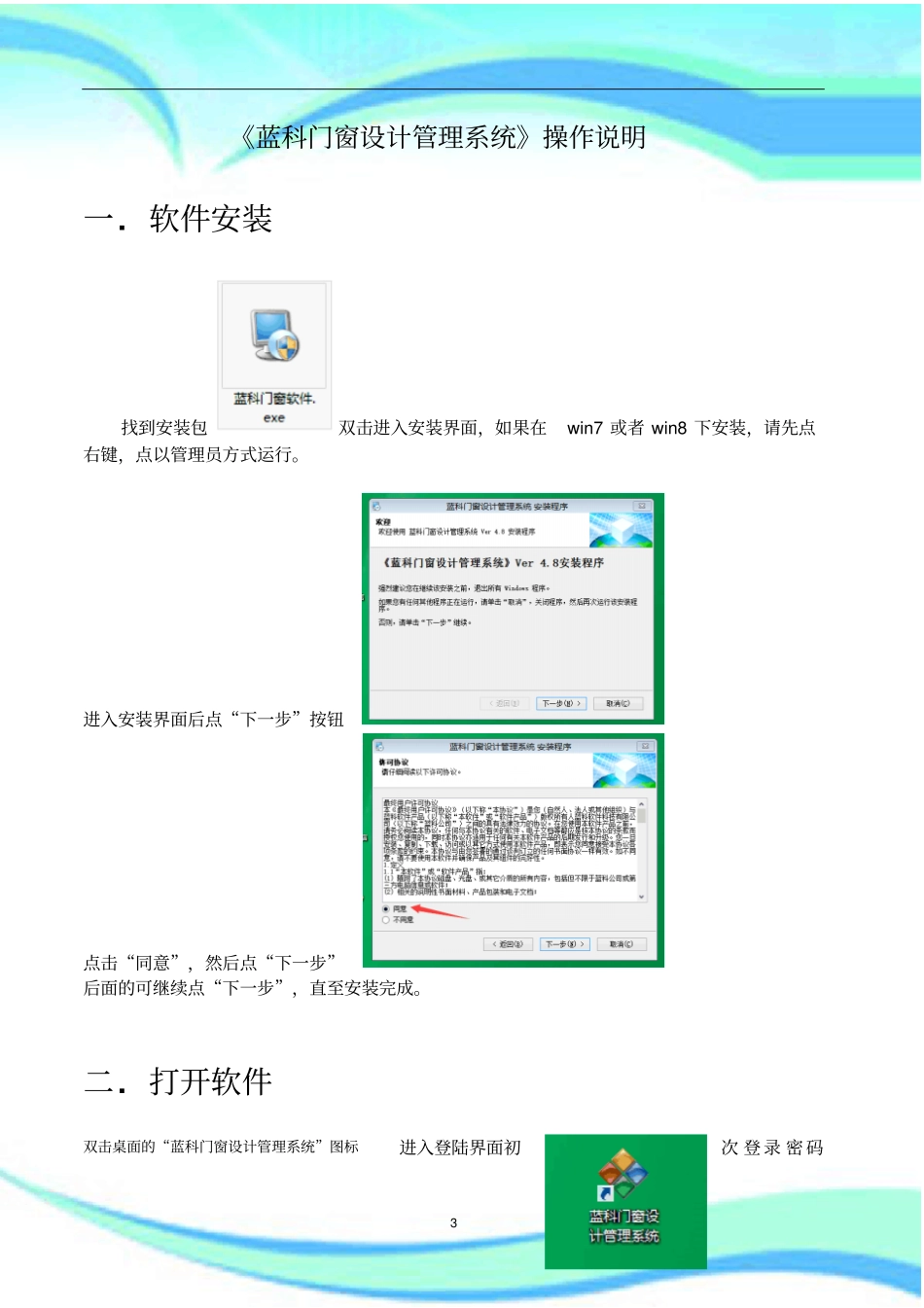《蓝科门窗设计管理软件》操作说明2 ————————————————————————————————作者:————————————————————————————————日期:3 《蓝科门窗设计管理系统》操作说明一. 软件安装找到安装包双击进入安装界面,如果在win7 或者 win8 下安装,请先点右键,点以管理员方式运行。进入安装界面后点“下一步”按钮点击“同意”,然后点“下一步”后面的可继续点“下一步”,直至安装完成。二. 打开软件双击桌面的“蓝科门窗设计管理系统”图标进入登陆界面初次 登 录 密 码4 为空,可直接点“确定”按钮打开软件。三. 参数设置在初次使用软件前,首先应设置系统参数,点击点击主界面上面的“参数设置”按钮进入参数设置模块在这里可以对系统参数进行调整。5 6 四. 数据管理正式使用软件前首先应对软件运行所需要的型材、配件、玻璃的数据进行完善和设置,这是软件运行的基础,结果的准确与否取决于这些基础数据是否设定准确,也可以在后续的工程设计中进行调整,一旦数据设置准确不要再进行改动。1. 型材管理点主界面的“数据管理”中“型材管理”菜单,进入型材管理模块。模块的左边为当前厂家下的系列列表,右上边黄色位置为厂家“欧亚”下所有的型材,右下边为当前系列列表中选中系列的型材。首先选择型材厂家如图中“欧亚”,如果没有想要的厂家,可以点厂家维护按钮新建一个新的型材厂家。下面我们在这个厂家下建立一个新的系列“55 平开窗”:点击左上角“新建系列”按钮输入系列名称“ 55 平开窗”,然后设置其他相关的参数,设置完成后点击“保存”按钮7 此时系列列表增加“ 55 平开窗”系列,鼠标点击选中“55 平开窗”系列,右下的红色列表显示为空,代表当前系列中还没有型材,现在我们点击右上角“添加型材”按钮添加型材数据。把类别中的“平开框”打勾,然后输入代码“ 6001”,米重和单价是计算成本分析和报价用的,右边断面图为示意图,只为标明上面大面宽 A 和小面宽 B 所在位置,断面图红线标注的参数为关键参数,如果输入错误会造成下料误差,所以这里一定要设置准确。如果一个材料用在多个位置,可以在类别中多打勾,如框压条扇压条都用一种,那么可以把“框压条”和“扇压条”都勾选。设置完成后点击保存按钮会提示保8 存成功,可继续输入下一个。如图我们下一个输入框梃:按上面的顺序依次输入‘内开扇’‘框压条’‘扇压条’‘连接件’(连...